XIAO SAMD21 与 MicroBlocks
MicroBlocks
MicroBlocks 是一种积木式编程语言,让初学者(9 岁到成人)能够轻松地为微控制器编程。尽管看起来简单,MicroBlocks 实际上是一种功能强大的编程语言,性能比 MicroPython 更好;能够控制 GPIO 引脚并通过 I2C、SPI 和串口与外设接口;拥有近 200 个扩展库。事实上,一些硬件设计师更喜欢使用 MicroBlocks 进行快速原型设计和测试,因为它具有快速、交互式的开发周期。
XIAO SAMD21 引脚图和硬件特性
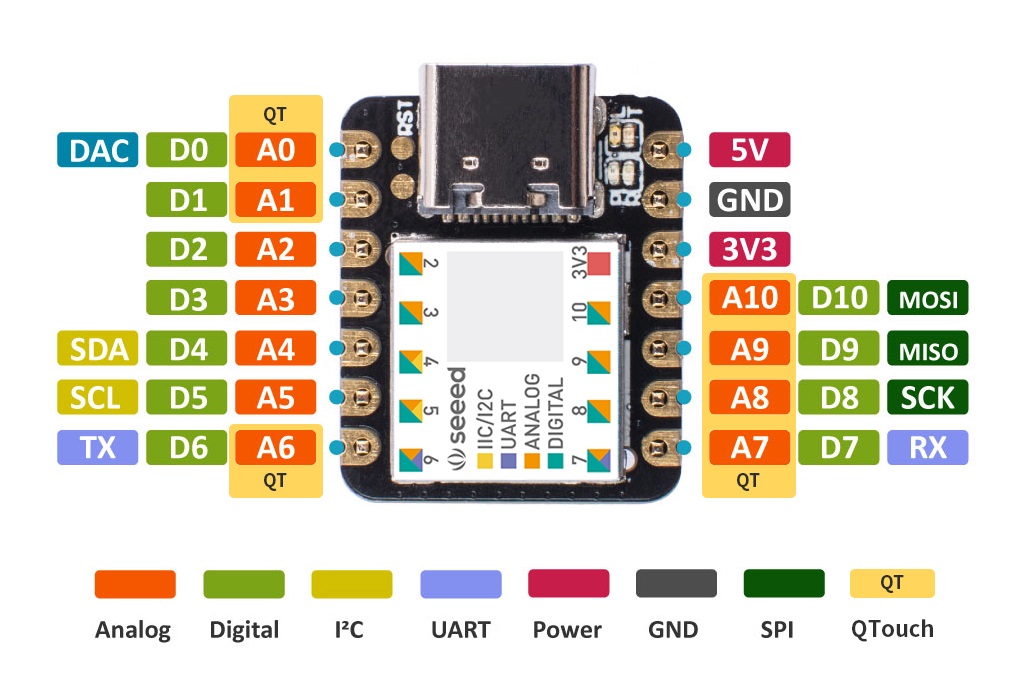
与所有 XIAO 开发板一样,这块开发板有 11 个 GPIO 引脚,引脚 0..10。所有引脚都可以用于模拟输入和数字及模拟输出。 引脚 1..10 支持脉宽调制(PWM)输出,与其他 Xiao 开发板相同。
与其他开发板不同,这块开发板上的引脚 0 是一个 10 位数模转换器(DAC)。将引脚 0 设置为 0 到 1023 之间的数字,可以使引脚输出 0 到 3.3 伏之间的稳定电压。(相比之下,PWM 输出一系列数字脉冲,其中数字决定脉冲宽度。)DAC 引脚可用于生成音频或其他模拟信号。
这块开发板有一个黄色用户 LED(引脚 13)和蓝色 RX/TX LED(引脚 11 和 12)。 所有 LED 都是反向的:将相关引脚设置为 LOW 来点亮 LED。
RX/TX LED 可以被 MicroBlocks 使用,但有一个注意事项。 MicroBlocks 不断与开发板交换数据, 所以在使用 MicroBlocks 编辑器时,RX/TX LED 会明亮地闪烁。 由于这种闪烁会分散注意力,RX/TX LED 默认被禁用, 只有当脚本设置相关引脚时才会启用。 考虑到这一点,当 IDE 未连接时,RX/TX LED 可能很有用。
安装 MicroBlocks 固件
在这块开发板上进入引导加载程序模式比较棘手,因为没有启动按钮。使用导线快速短接 USB 端口左侧的两个 RST 引脚触点两次:

成功时,黄色用户 LED 灯会缓慢地淡入淡出, 并且会出现一个名为 Arduino 的虚拟 USB 驱动器。
从 MicroBlocks 固件文件夹 下载固件文件, 然后将文件拖到虚拟 USB 驱动器上。
固件将安装,几秒钟后,虚拟 USB 驱动器将消失。 您可以忽略任何关于磁盘未正确弹出的警告。
将开发板连接到 MicroBlocks
使用数据 USB 线(不是仅供电线)将开发板连接到您的计算机。
在 Chrome 或 Edge 浏览器中运行 MicroBlocks 编辑器。 点击 connect(插头图标)按钮:
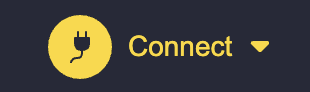
从菜单中选择 connect (USB):
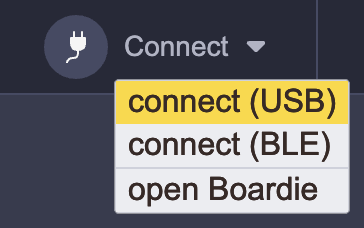
从对话框中选择您的开发板并点击 connect 按钮:
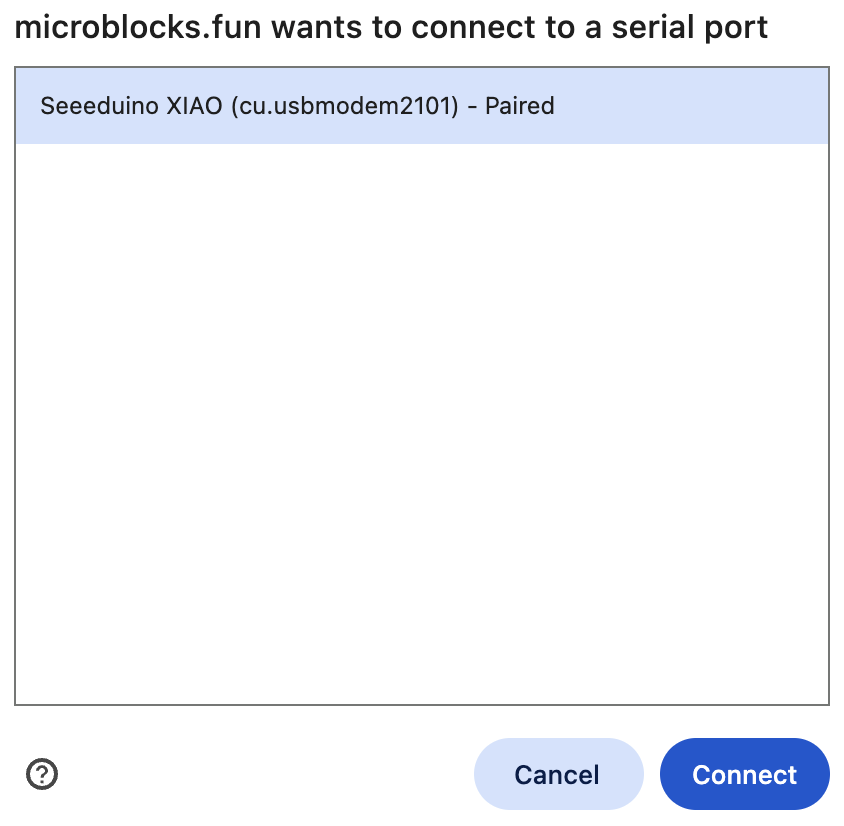
当开发板连接时,会出现一个绿色圆圈和开发板名称:
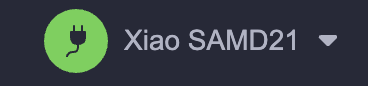
在 MicroBlocks 中编程
MicroBlocks 是一个实时编程环境,因此您可以边编程边测试。 点击积木块和脚本来运行它们。 将积木块拖到脚本面板中并组装它们来创建脚本。
您的代码存储在持久闪存中,即使开发板 未连接到 MicroBlocks 编辑器也可以运行。 when started 积木块下的脚本在开发板通电时运行。
MicroBlocks 支持并发。最多可以同时运行十个脚本。
除了许多内置积木块外,MicroBlocks 还有近 200 个库 支持额外的功能和外设。 点击 Add Library 按钮来添加库。
示例
这个脚本将闪烁黄色用户 LED:
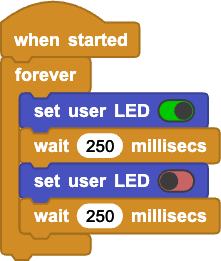
积木块参考 包含许多其他示例。
项目演示

对于更全面的项目演示,创客 Luis 使用 XIAO SAMD21、Grove Shield for XIAO 和 LED 矩阵构建了一个 8x8 LED Neo-pixel 设备,您可以使用 MicroBlocks 绘制令人惊叹的像素图案,而无需编写复杂的代码。详细的分步教程可以在 Hackster 上找到。
特别感谢
特别感谢 MicroBlocks 的 John 撰写本文。